Aprende cómo desbloquear y conceder acceso de root a LG Nexus 4. El procedimiento es muy simple, pero requiere su atención.

Hace unos días publicamos aquí la reseña del último Nexus Nexus , LG Nexus 4 (E960) un dispositivo sorprendente! Ahora vamos a aprender a desbloquear y conceder acceso a root en él.
El procedimiento es muy sencillo, pero siempre se recomienda leerlo todo con mucha atención antes de hacer clic en cualquier opción.
Recuerde que la concesión de acceso a root del dispositivo puede configurarse violando los términos del contrato y perderá la garantía, por lo tanto, hágalo a su propio riesgo, sólo si es realmente necesario.
Bueno, primero descarga e instala Nexus Root Toolkit , un pequeño programa que hará prácticamente todo por ti.
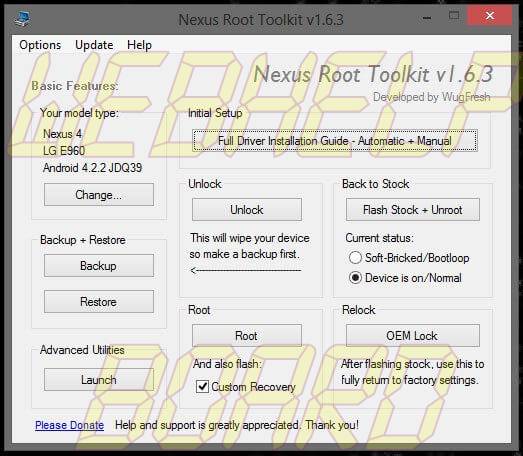
Conecte el dispositivo conectado al ordenador mediante el cable USB. Recomiendo que el procedimiento se conecte a un portátil con 100% de carga de batería y no a un escritorio , ya que cualquier interrupción durante los procedimientos puede comprometer el dispositivo.
Ahora abra el Nexus Root Toolkit y siga los pasos que se indican a continuación:
1) Introduzca su dispositivo y su ROM actual en la opción " Su tipo de modelo ".
En caso de un proceso root root en un proceso Nexus 4 elija obviamente la opción " Nexus 4 (LG E960) " en la lista de opciones " Seleccione el dispositivo que tiene ".
Para asegurarse de que tiene la versión del sistema operativo, abra la configuración del dispositivo y en la ventana " Over the phone " compruebe la versión de Android . En mi caso fue 4.2.2 , entonces seleccioné la opción " OCCAM-MAKO: Android 4.2.2 - Build: JDQ39 ".
Después de definir el dispositivo y la versión de Android , haga clic en " Apply "
Aparece una ventana que explica cómo habilitar Depuración USB . Siga las instrucciones y haga clic en " ok ".
El programa comprobará la existencia de la imagen del sistema operativo Android en su ordenador (probablemente no la encontrará porque se supone que es la primera vez que hace este proceso) y luego descargará los archivos necesarios.
2) El siguiente paso es hacer la Copia de seguridad de su dispositivo. Para ello basta con hacer clic en Backup y seguir los pasos indicados en las ventanas que aparecerán. No puedo hablar mucho de este paso porque hice bien el root cuando me conecté al dispositivo y por lo tanto no tenía nada instalado en él, no justificando hacer el Backup .
3) Ahora vamos a desbloquear el dispositivo. Este procedimiento eliminará toda la información personal y las aplicaciones descargadas anteriormente, por lo que el paso anterior es importante.
Para desbloquear, haga clic en " Unlock ". El programa reiniciará el dispositivo en modo de descarga y realizará todo el proceso. Espere hasta que el dispositivo se reinicie, ya desbloqueado.
4) Finalmente, daremos acceso a root del dispositivo y, como en los pasos anteriores, basta con hacer clic en la opción " Root " y esperar. En este paso puede elegir mantener el Recuperación original o instalar una Recuperación personalizada seleccionando o no la opción.
Si ha seleccionado instalar una Recuperación personalizada la aplicación la descargará y luego iniciará su dispositivo en modo de descarga donde realizará la aplicación raíz y la instalación de BusyBox y SuperSU (aplicaciones esenciales para la gestión del acceso de root), además de Recuperación personalizada .
Después de la instalación su dispositivo se reiniciará y estará listo, ya estará desbloqueado y con acceso a root concedido. Aproveche e instale un programa de gestión de copias de seguridad como Titanium Backup * Root ya que ahora puede utilizarlo.







